win10电脑上U盘写保护和文件被误删的恢复方法
为了保护U盘中的文件,很多人会将U盘设置为保护状态,这样能防止U盘中毒,防止别人更改U盘中的数据,但是也会产生一些麻烦,下面小编就教大家win10下取消U盘写保护及U盘文件误删的恢复方法
下取消U盘写保护的方法:
1、按快捷键Win+r打开运行窗口,输入regedit字符,然后回车,如图:
2、接着在打开的注册表编辑器中依次点开HKEY_LOCAL_MACHINESYSTEM Current Control Set Control Storage Storage DevicePolicies,把注册值Writeprotect的数值数据改为0,若没有该项则新建一个,默认数值数据为0即可,如图:
3、按热键Win+x打开win10菜单列表,点击“命令提示符(管理员)”选项,如图:
4、在弹出的管理员命令提示符窗口中,执行diskpart,如图:
5、等待进入diskpart后,执行listdisk命令,如图:
6、从容量上判断可知磁盘2是我们指定的u盘,所以执行selectdisk2命令,如图:
7、选好后执行attributesdiskclearreadonly字符,就可以清除写保护属性。如果想验证只需执行命令attributesdisk即可知道有没有成功。如图:
8、如果想恢复u盘写保护状态,在diskpart下执行“attributedisksetreadonly”,想验证同样执行attributedisk进行验证即可。如图:
这样做虽然能保护U盘中的文件被更改,但是因为其他原因造成U盘中的数据丢失也很麻烦。当我们遇到这种情况应该怎么恢复U盘中删除的文件呢?
1、运行迷你兔数据恢复软件,选择“移动存储设备恢复”这个功能即可恢复我们丢失的文件。
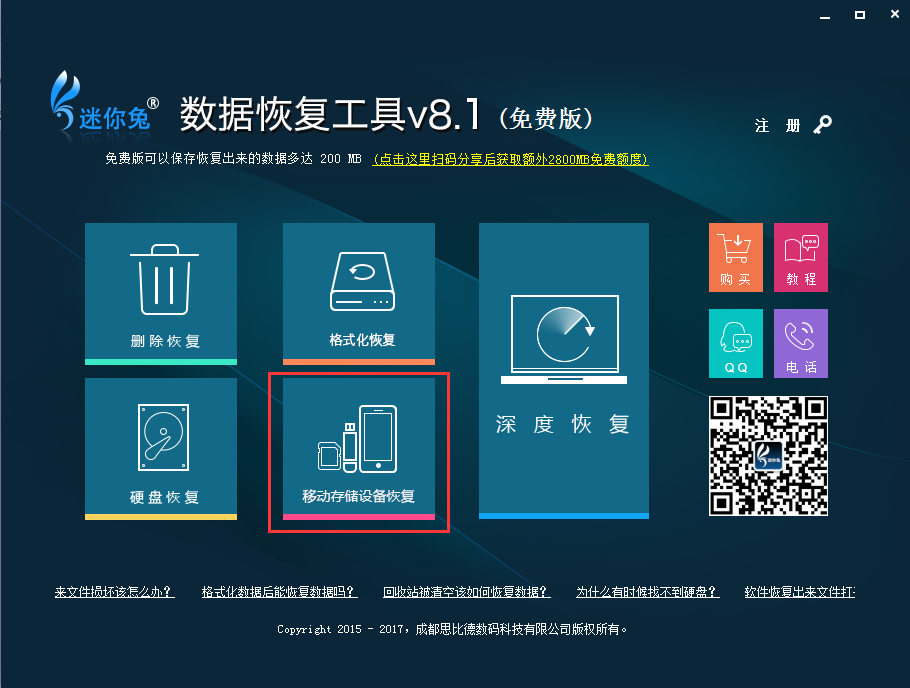
2、点击进入之后,我们选择我们丢失文件的U盘,然后点击右下角的“下一步”,软件就会开始对U盘进行全方位的扫描了。
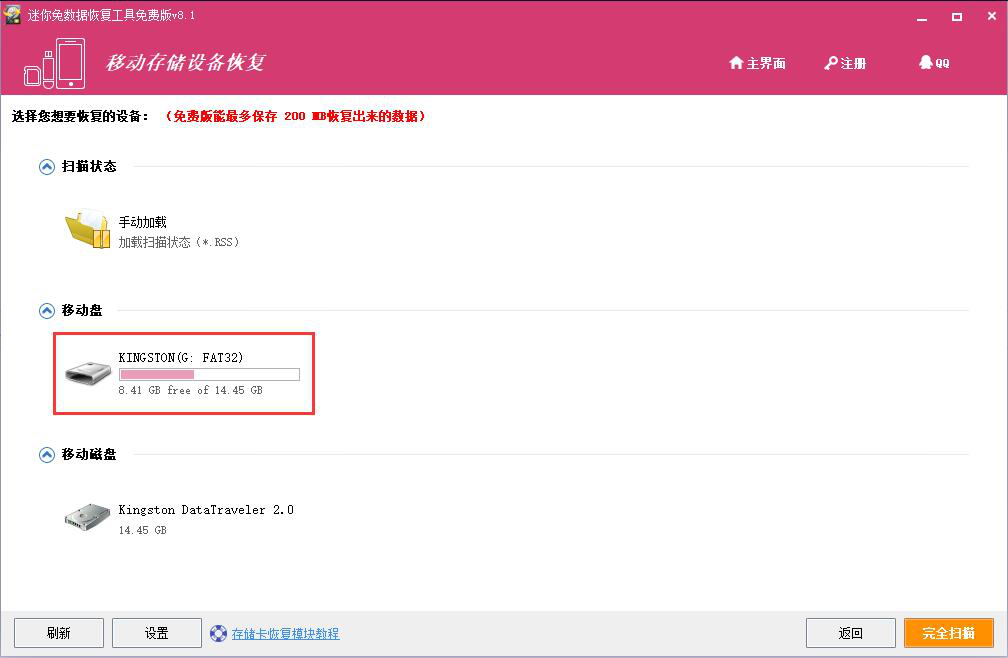
3、等待软件扫描完成之后,我们就可以在软件所扫描的文件夹里查找我们需要恢复的文件了,如果扫描出的文件过多,我们可以通过软件上方的选项当中,选择需要查找的文件,以此缩小我们需要查找的范围。
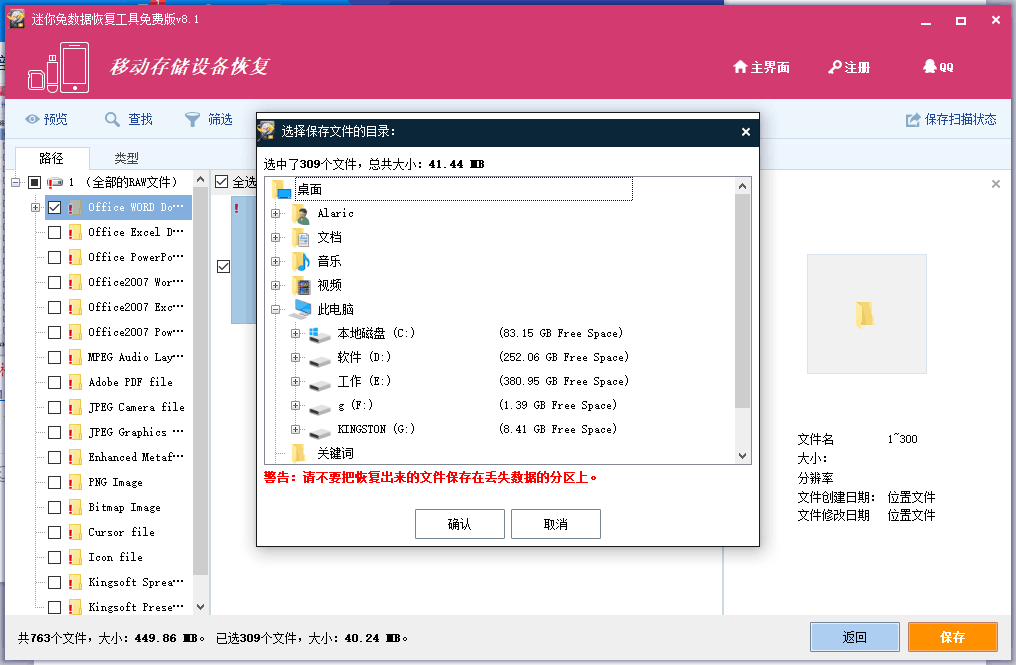
4、找到我们想要恢复的文件之后,我们点击确认就可以将文件进行保存了。
以上就是win10下取消U盘写保护及文件恢复的方法了,对于有需要的用户,那么可以按照以上的方法来去除,希望对大家有帮助,如果你又更多的电脑知识,也可以告诉小编哦。